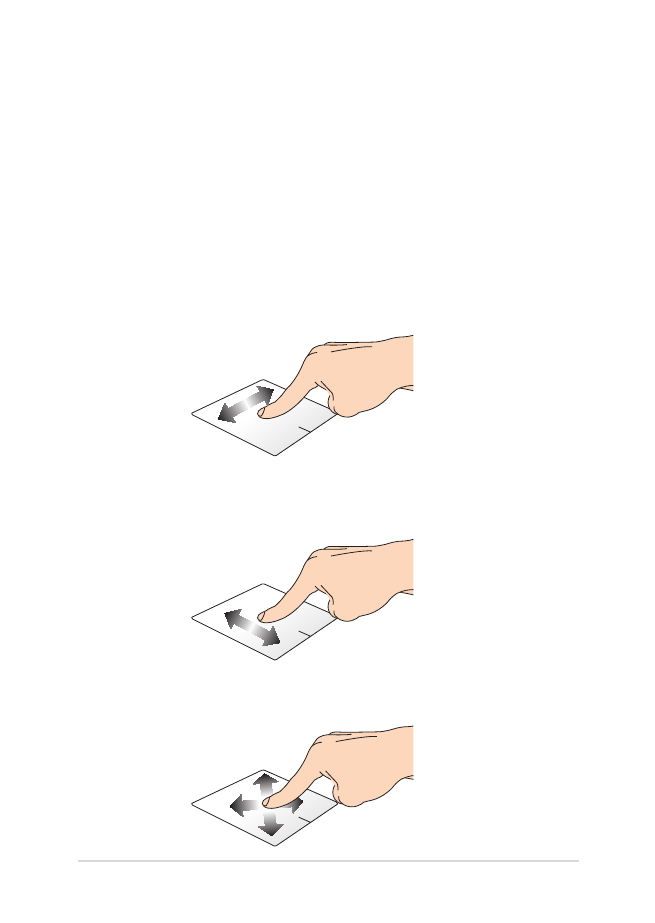
Utilizar o touchpad
Os gestos permitem-lhe executar programas e aceder às definições do
seu PC Portátil. Consulte as ilustrações seguintes para utilizar gestos no
seu touchpad.
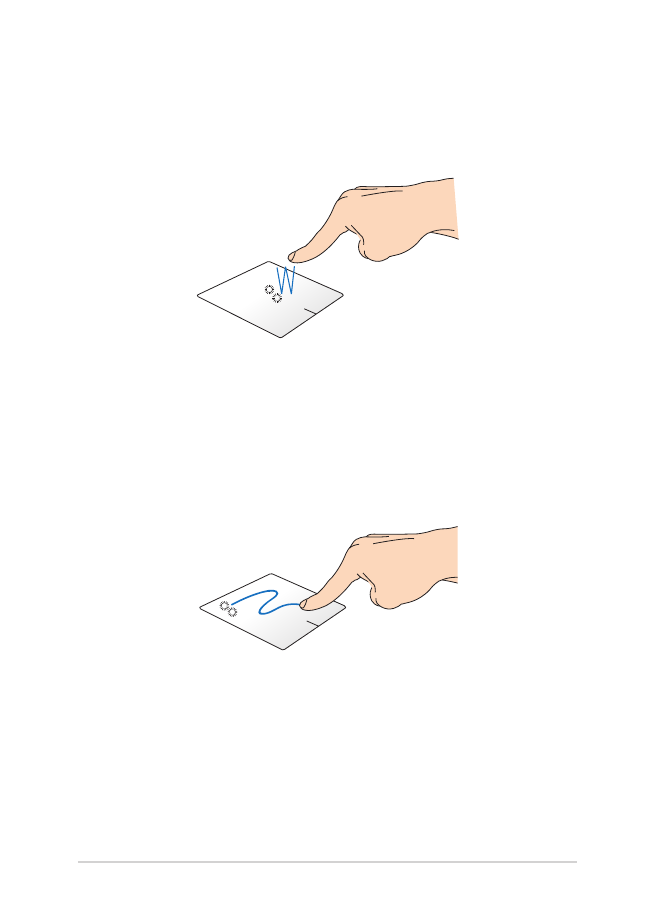
34
Manual Electrónico do PC Portátil
Gestos com um dedo
Toque/Duplo toque
•
No ecrã Inicial , toque numa aplicação para a abrir.
•
No modo Desktop (Ambiente de trabalho), faça um duplo
toque sobre um item para o abrir.
Arrastar e largar
Toque num item duas vezes e deslize o mesmo dedo sem o levantar
do touchpad. Levante o dedo do touchpad para largar o item na sua
nova localização.
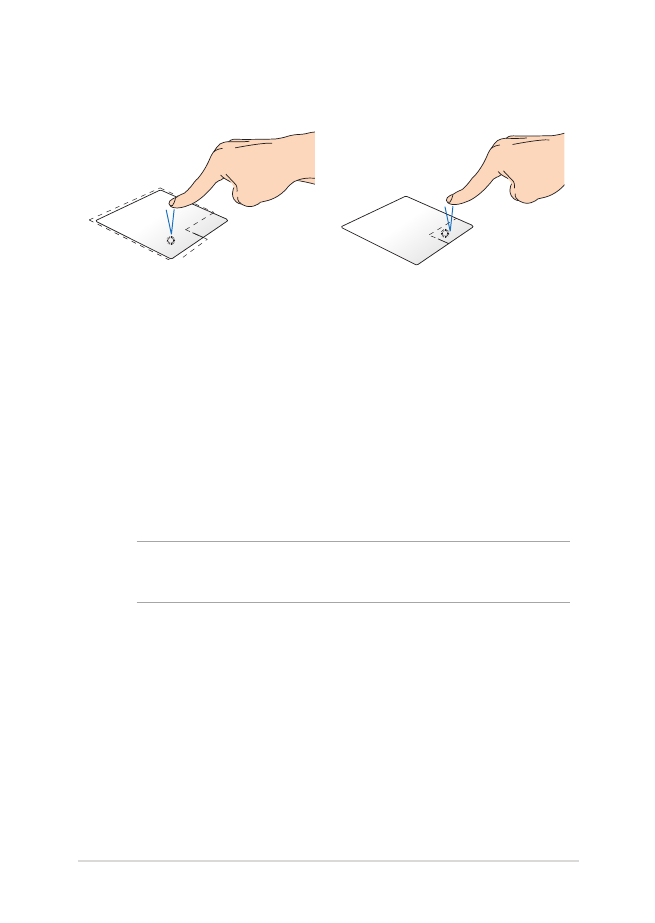
Manual Electrónico do PC Portátil
35
Clique com o botão esquerdo
Clique com o botão direito
•
No ecrã Inicial, clique
numa aplicação para a
executar.
•
No modo de Ambiente de
Trabalho, faça duplo clique
numa aplicação para a
executar.
•
No ecrã Inicial, clique numa
aplicação para a seleccionar
e abrir a barra de definições.
Pode também premir este
botão para abrir a barra All
Apps (Todas as aplicações).
•
No modo de Ambiente
de Trabalho, utilize este
botão para abrir o menu de
contexto.
NOTA: As áreas dentro da linha tracejada representam as localizações
do botão esquerdo e direito do rato no touchpad.
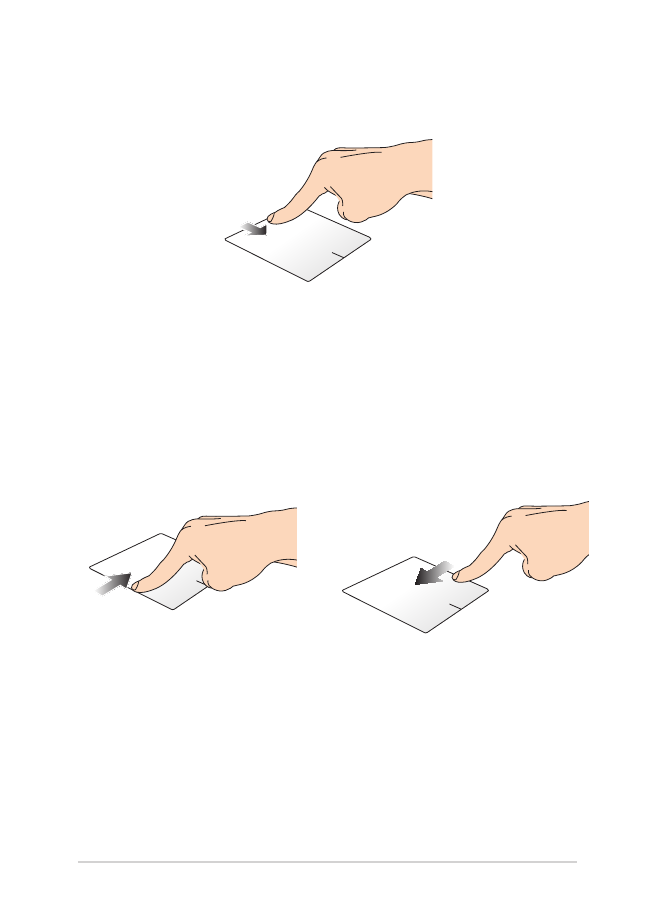
36
Manual Electrónico do PC Portátil
Deslizar de cima para baixo
•
No ecrã Inicial , deslize o dedo de cima para baixo para abrir a
barra All apps (Todas as aplicações).
•
Numa aplicação em execução, deslize o dedo de cima para baixo
para ver o respectivo menu.
Deslizar da esquerda para a
direita
Deslizar da direita para a
esquerda
Deslize o dedo da esquerda para
a direita para se deslocar pelas
aplicações em execução.
Deslize o dedo da direita para a
esquerda para abrir a Charms
bar.
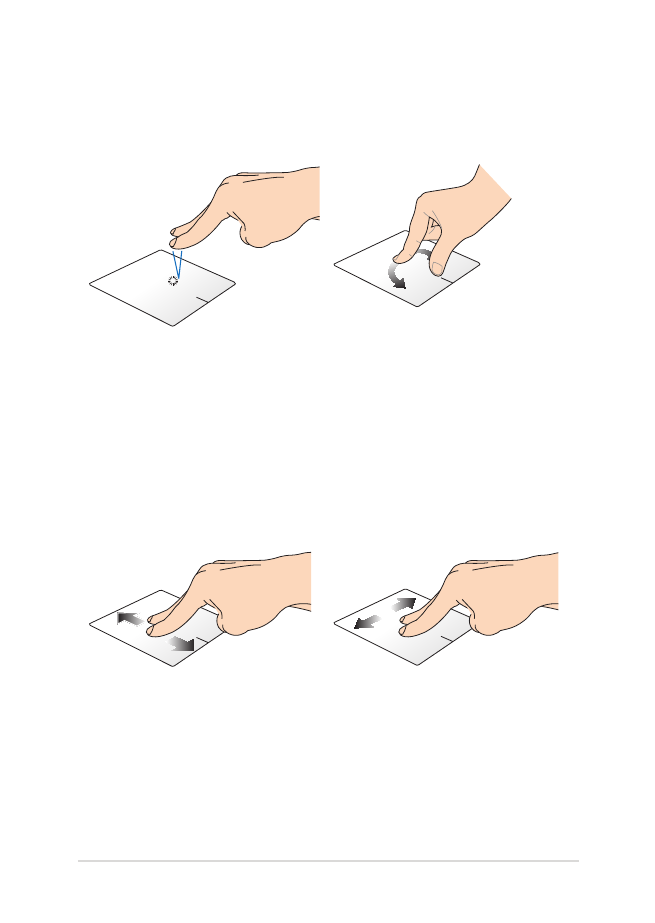
Manual Electrónico do PC Portátil
37
Gestos com dois dedos
Toque
Rodar
Toque com dois dedos no
touchpad para simular a função
de clique no botão direito do
rato.
Para rodar uma imagem, coloque
dois dedos no touchpad e depois
rode um dos dedos no sentido
dos ponteiros do relógio ou em
sentido contrário mantendo o
outro dedo imóvel.
Deslocação com dois dedos
(para cima/para baixo)
Deslocação com dois dedos
(para a esquerda/para a direita)
Deslize dois dedos para ir para
cima ou para baixo.
Deslize dois dedos para ir para a
esquerda ou para a direita.
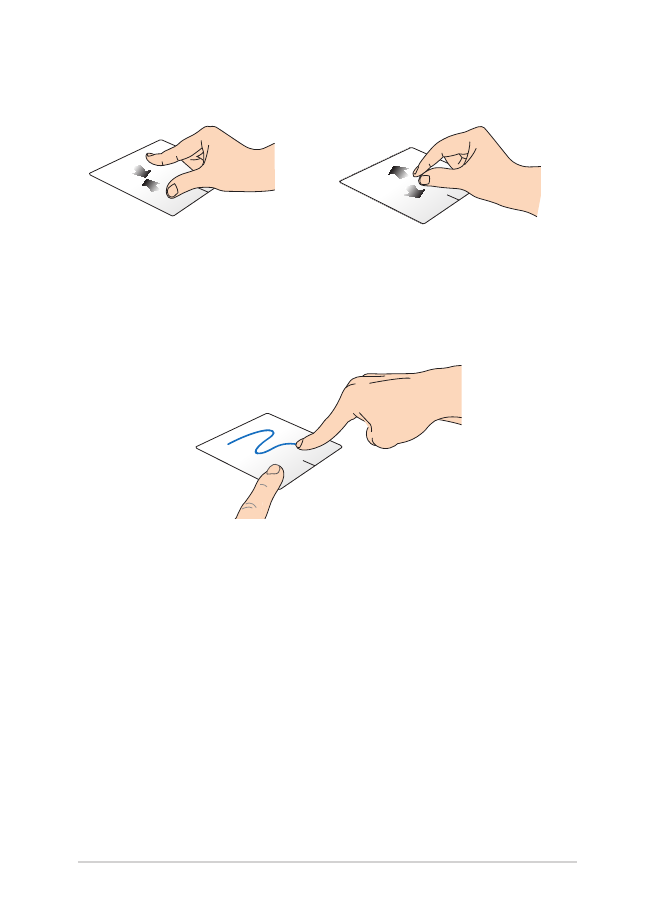
38
Manual Electrónico do PC Portátil
Diminuir o zoom
Aumentar o zoom
Aproxime os dois dedos no
touchpad.
Afaste os dois dedos no touchpad.
Arrastar e largar
Seleccione um item e mantenha premido o botão que simula o botão
esquerdo do rato. Deslize o outro dedo em sentido descendente no
touchpad para arrastar e largar o item na sua nova localização.
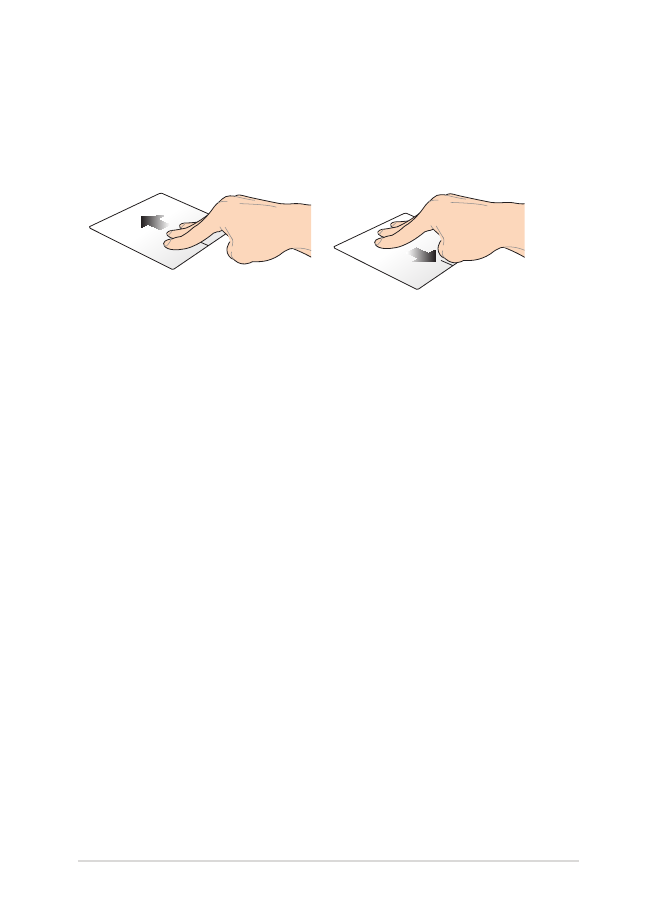
Manual Electrónico do PC Portátil
39
Gestos com três dedos
Deslizar para cima
Deslizar para baixo
Deslize três dedos para cima
para mostrar todas as aplicações
em execução.
Deslize três dedos para baixo para
mostrar o modo de Ambiente de
Trabalho.
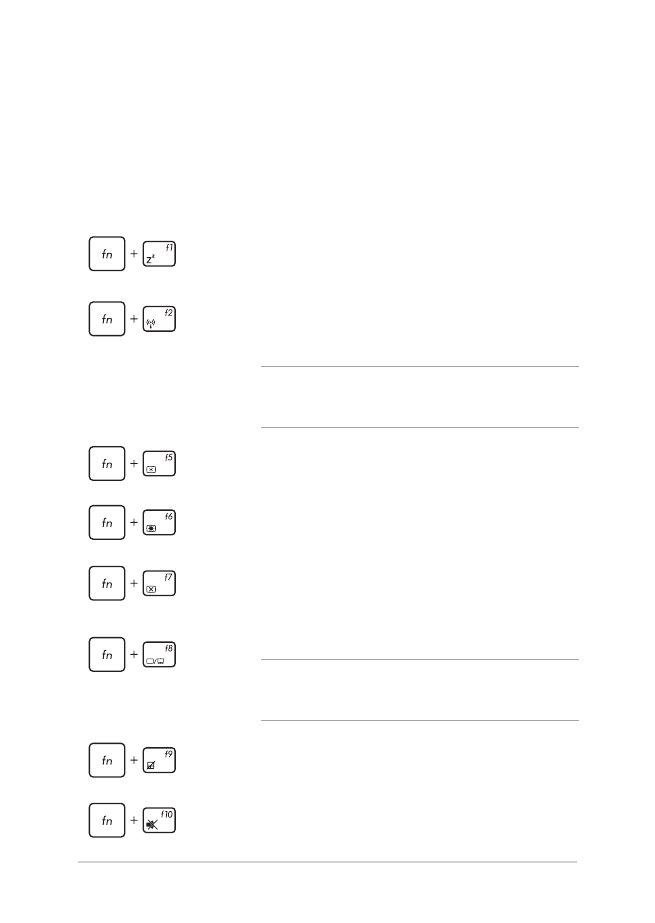
40
Manual Electrónico do PC Portátil
Teclas de função
As teclas de função existentes no teclado do PC Portátil podem activar
os seguintes comandos: